如何使用登台工具发现 Windows 11 的秘密功能
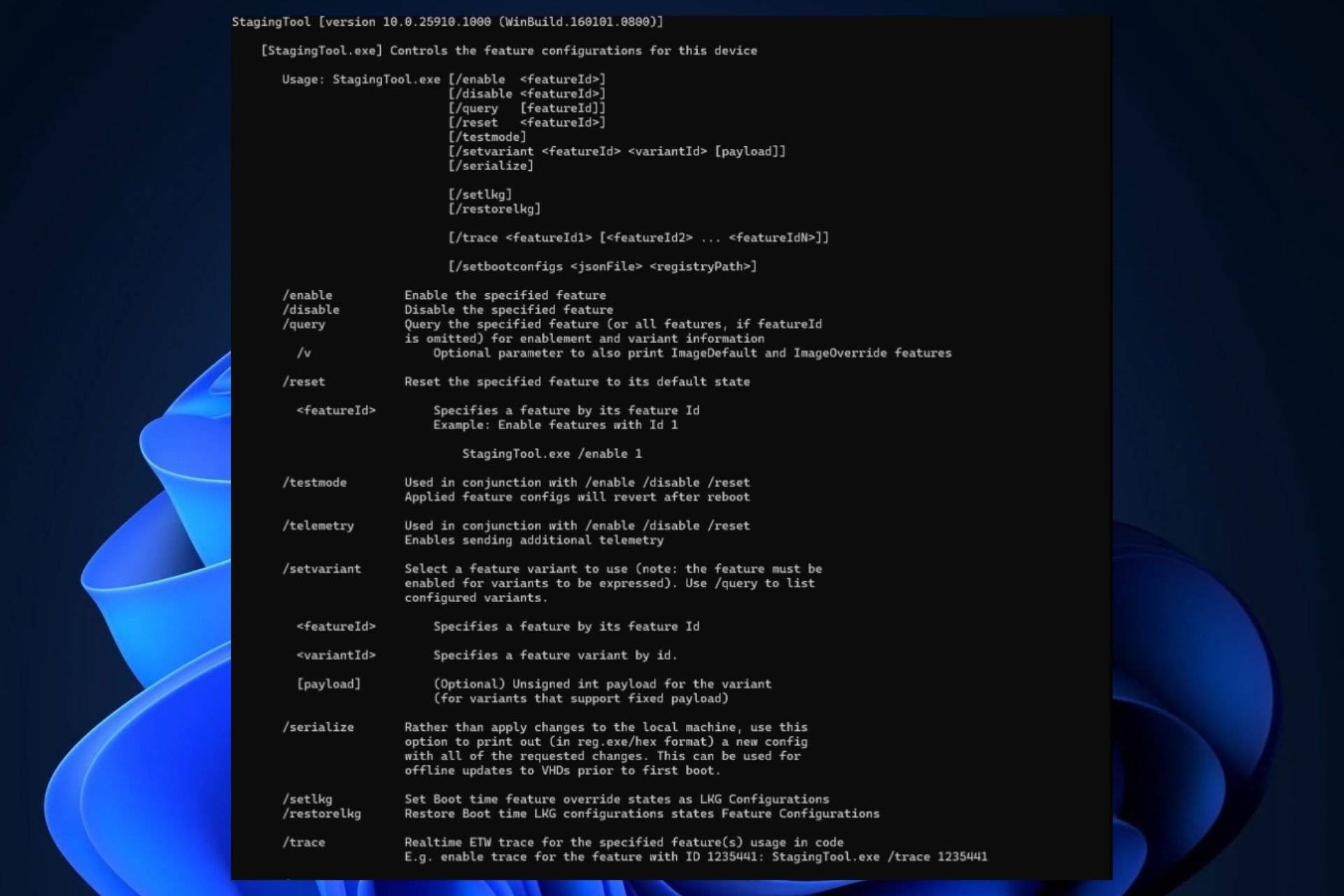
如何使用登台工具发现 Windows 11 的秘密功能?好吧,这个问题的答案并不复杂。暂存工具显然是Microsoft工程师用来解锁 Windows 11 功能的软件设备。它使用命令行来测试功能,并且被这位 Windows 爱好者发现,明显泄漏。
那么暂存工具是如何工作的呢?
要正确使用它,您需要了解一些使用命令行工具的知识,否则,您最终可能会破坏您的系统。但是,发现该工具的Windows爱好者也推动它以显示您可以解锁的命令。
以下是可以在暂存工具中使用的命令行:
- /enable – 启用指定的功能/禁用 – 禁用指定的功能
- /query – 查询指定的功能以获取启用和 viariant 信息。
- /v – 可选参数,用于同时打印图像默认和图像覆盖功能
- /reset – 将指定功能重置为其默认状态
- /testmode – 与 /enable /disable /reset 结合使用
- /restorelkg – 与 /enable /禁用 /reset 结合使用
- /setvariant – 选择要使用的特征变体;与<featureId><variantId>结合使用
- /serialize – 使用此选项打印出包含所有请求更改的新配置。这可用于在首次启动之前对 VHD 进行脱机更新。
- /setlkg – 将引导时间功能覆盖状态设置为 LKG 配置
- /restorelkg – 恢复引导时间 LKG 配置状态 功能配置
- /trace – 代码中指定功能用法的实时 ETW 跟踪。
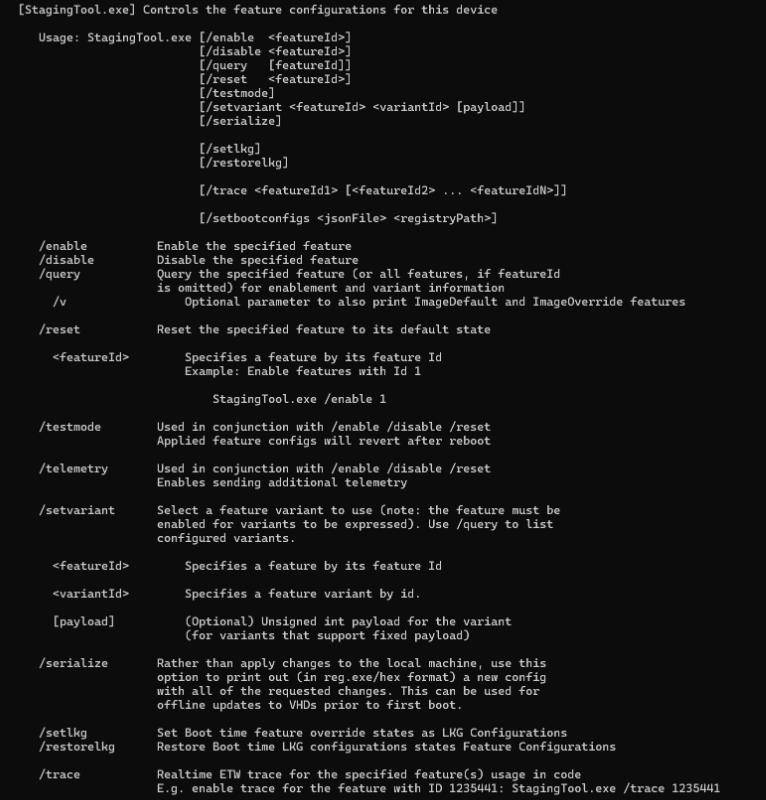
要使用它们,您只需在 StagingTool 之后添加关键字.exe在终端行中,如下所示:
登台工具。exe [/enable <featureId>] 或 StagingTool。exe [/disable <featureId>] 或 StagingTool。exe [/query <featureId>],等等。
如何使用登台工具查看可用功能?
您可以使用暂存工具发现设备上启用了或未启用的功能。但在继续之前,您应该知道,如果您之前没有任何关于如何继续执行此类命令的经验,该工具可能会严重破坏您的机器。但是,如果您确实希望继续,则可以通过键入以下命令来启用哪些功能:
- StagingTool.exe /query
此命令将提供已编号的要素列表及其Microsoft链接。您将能够看到这些功能中的每一个的功能。
若要启用和禁用功能,需要键入以下命令:
- StagingTool.exe /enable <feature ID>
- StagingTool.exe /disable <feature ID>
例如,如果功能具有以下 ID:ID 33001877,则用于启用或禁用该功能的命令将为:
- StagingTool.exe /enable 33001877
- StagingTool.exe /disable 33001877
每当有新版本时,请检查它们,因为它们通常会发布他们找到的隐藏功能的 ID。例如,PhantomOcean最近发布了一个隐藏功能的ID,该功能允许您显示Windows 11中打开的小部件板。这个新功能是由Microsoft在Windows Insider计划中发布的,但并不是每个人都可以访问它,所以你必须使用vivetool命令启用它。
如果这对您来说看起来很复杂,并且您不是开发人员,那么最好不要尝试它,因为您可能会损坏您的 Windows 11。另一方面,对于那些熟悉它的人来说,您现在可能会发现 Windows 11 的隐藏宝藏。的功能。
如果您是隐藏功能寻求者,请在评论中显示自己并帮助其他人找到 Windows 11 的隐藏功能。




